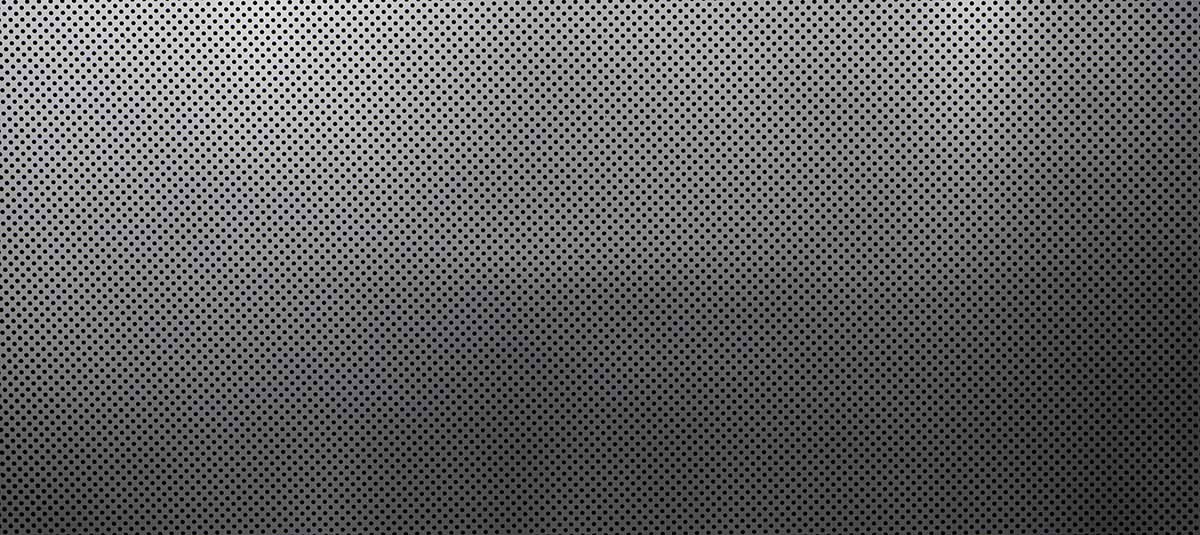スピード分析

コンソール画面のインサイト・ボードで、ログの統計情報を可視化。ドリルダウンを始めとする各種機能で、直感的にログが分析できるようサポートします。
| 機能 | 概要 |
|---|---|
| 1.ドリルダウン | 選択したデータの軸に従って、データの階層を1段階ずつ掘り下げる機能です。 |
| 2.タイムシフト比較 | 異なる期間のデータを同時に表示する機能です。 |
| 3.ハイライト | 指定した項目のデータを強調表示させる機能です。 |
| 4.積み上げ | 各項目のデータを1本の棒グラフに積み上げて表示させる機能です。 |
| 5.色設定 | グラフの色を設定するための機能です。 |
| 6.グラフ設定 | グラフの表示形式やデータ等を変更するための機能です。 |
| 7.ドリルスルー | 現在の分析期間・条件でログを検索する機能です。 |
| 8.タイトル・コメント編集 | グラフのタイトルを編集する機能、グラフカードにコメントをつける機能です。 |
| 9.保存機能 | インサイト・ボードの各種設定を保存する機能です。 |
| 10.ボードリスト | 登録したインサイト・ボードをリスト形式で表示します。 |
1.ドリルダウン
ドリルダウンは、選択したデータの軸に従って、データの階層を1段階ずつ掘り下げる機能です。例えば、「年→月→日→時間」というように、データの掘り下げをクリック操作で行えます。
1-1. 掘り下げたい項目をクリックします。
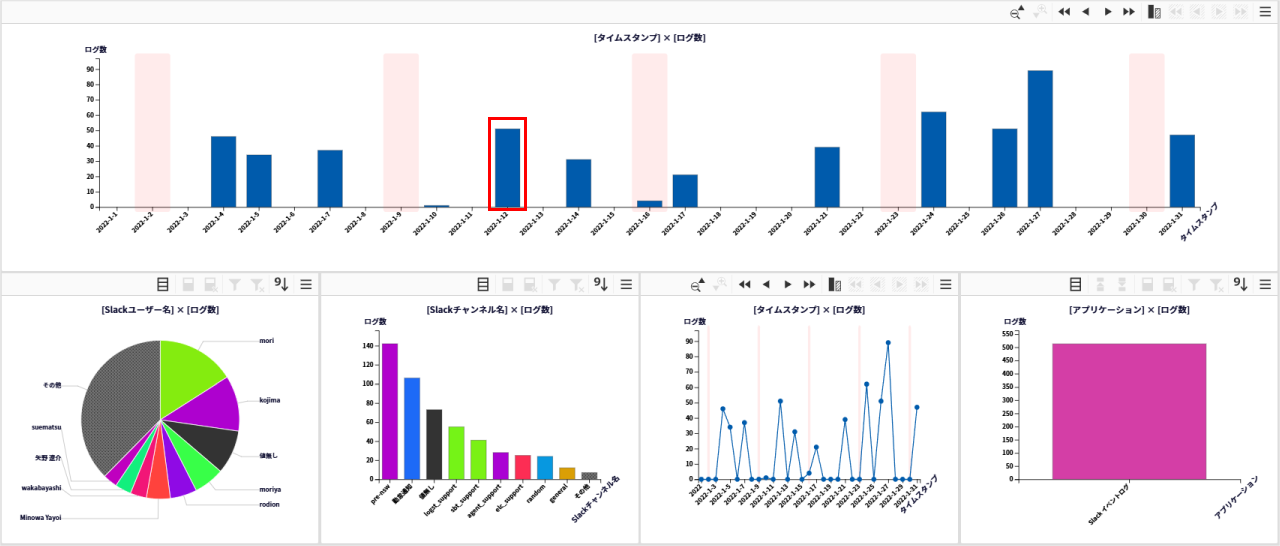
1-2. [1]で選択した項目の下位階層のデータが表示されます。また、他のグラフも連動して変更されます。
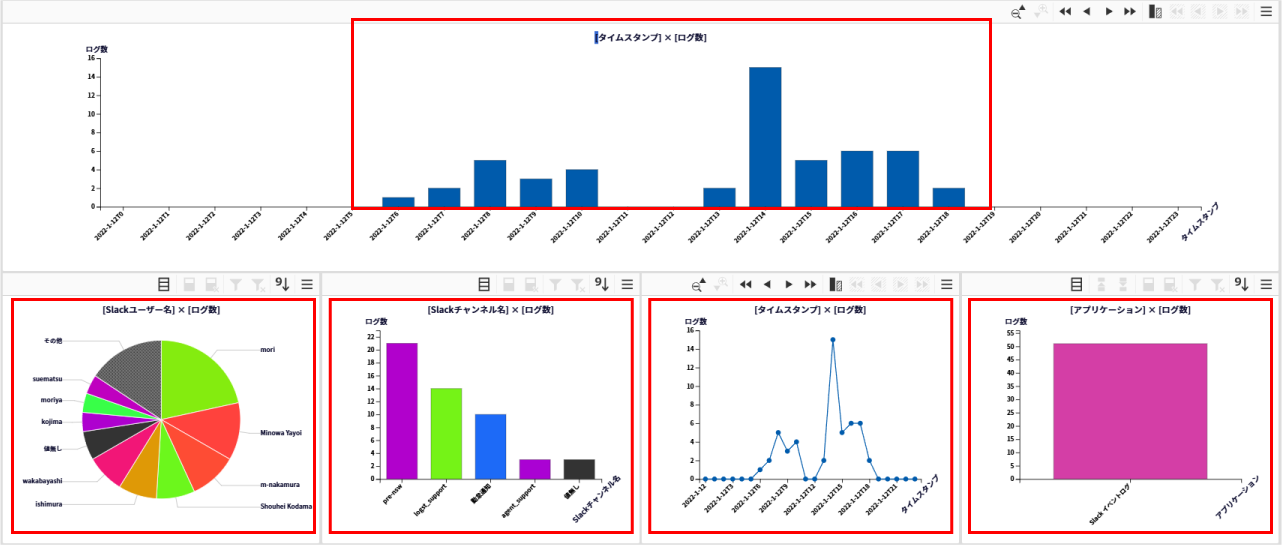
2.タイムシフト比較
タイムシフト比較は、異なる期間のデータを同時に表示する機能です。これにより「今年と去年のログ量を比較する」や「平常時の期間と異常発生時の期間のログ量を比較する」などを行えます。
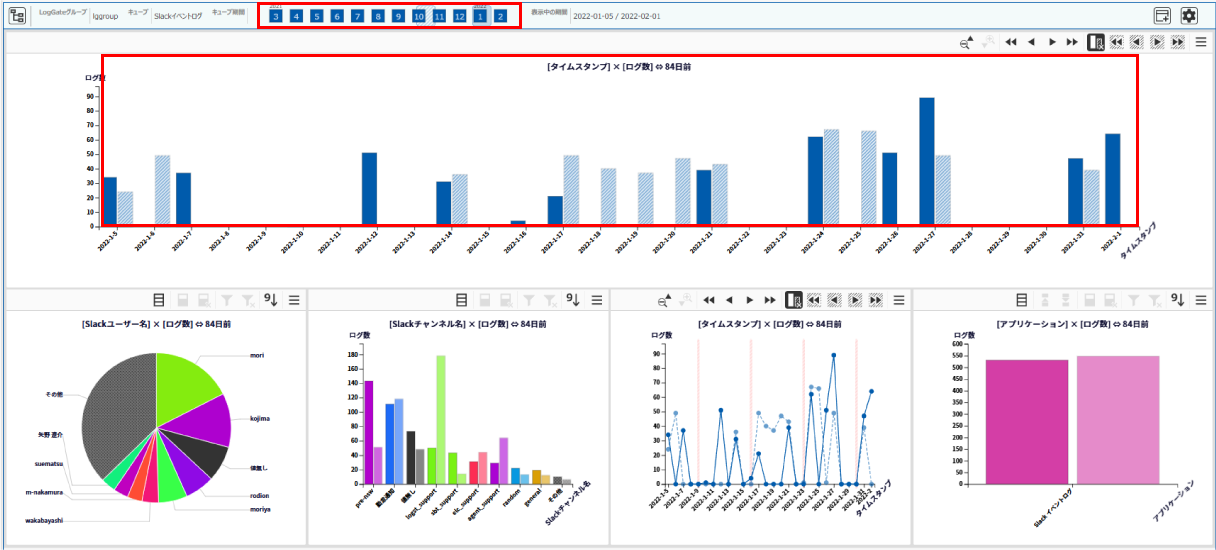
なお、表示中の期間は以下のように表示されます。これにより、どの期間を比較しているかが一目で分かります。

3.ハイライト
ハイライトは、指定した項目のデータを強調表示させる機能です。
3-1. 項目を選択して「ハイライト」をクリックします。
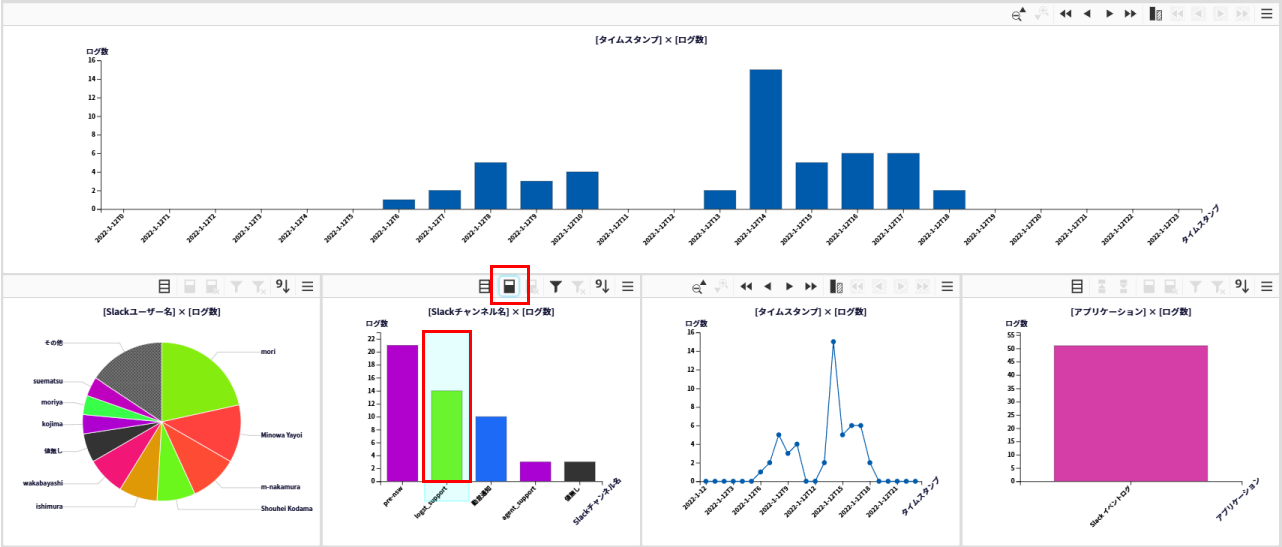
3-2. [1]で選択した項目のデータが、濃い色で各グラフに表示されます。
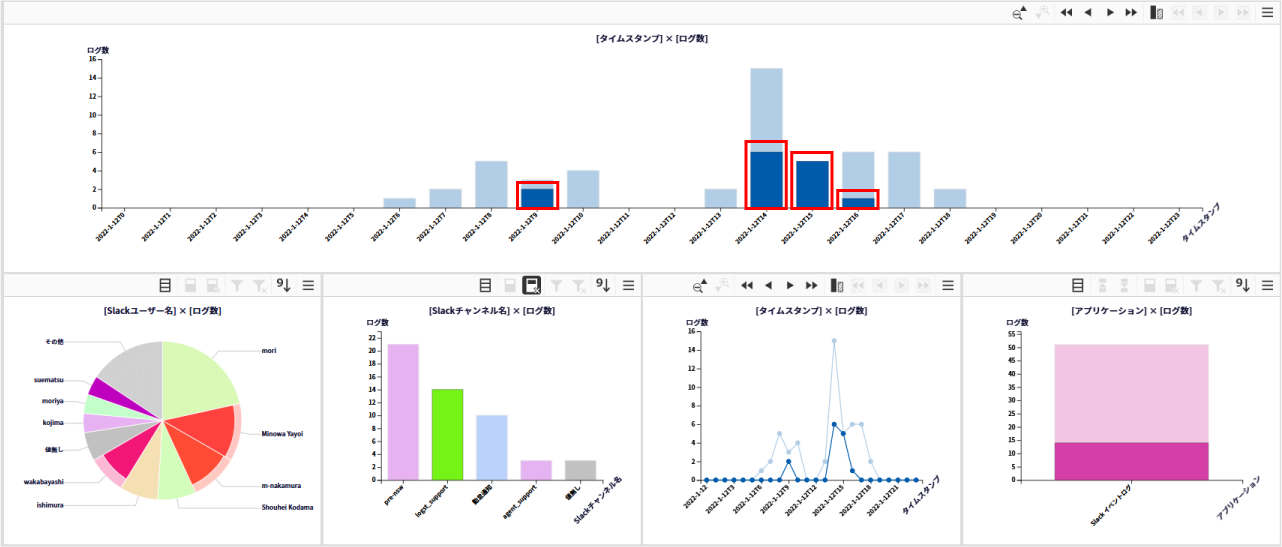
4.積み上げ
積み上げは、各項目のデータを1本の棒グラフに積み上げて表示させる機能です。これにより、データの構成比を可視化できます。
4-1. 特定のカードを選択して「積み上げ」をクリックします。
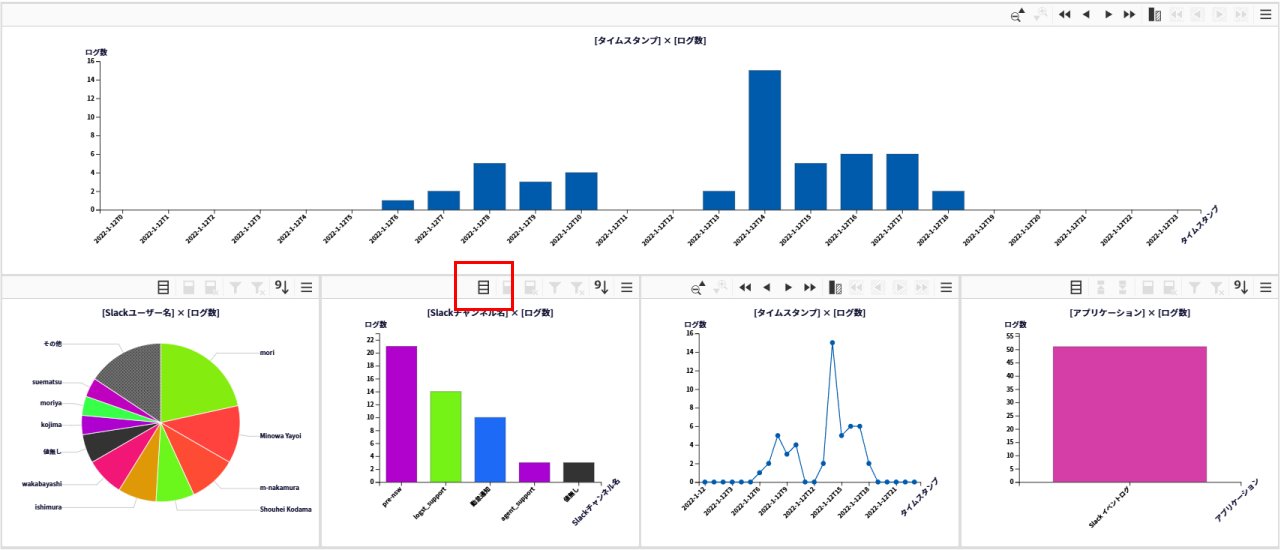
4-2. [1]で選択したカードのデータが、他カードの棒グラフに積み上げ表示されます。
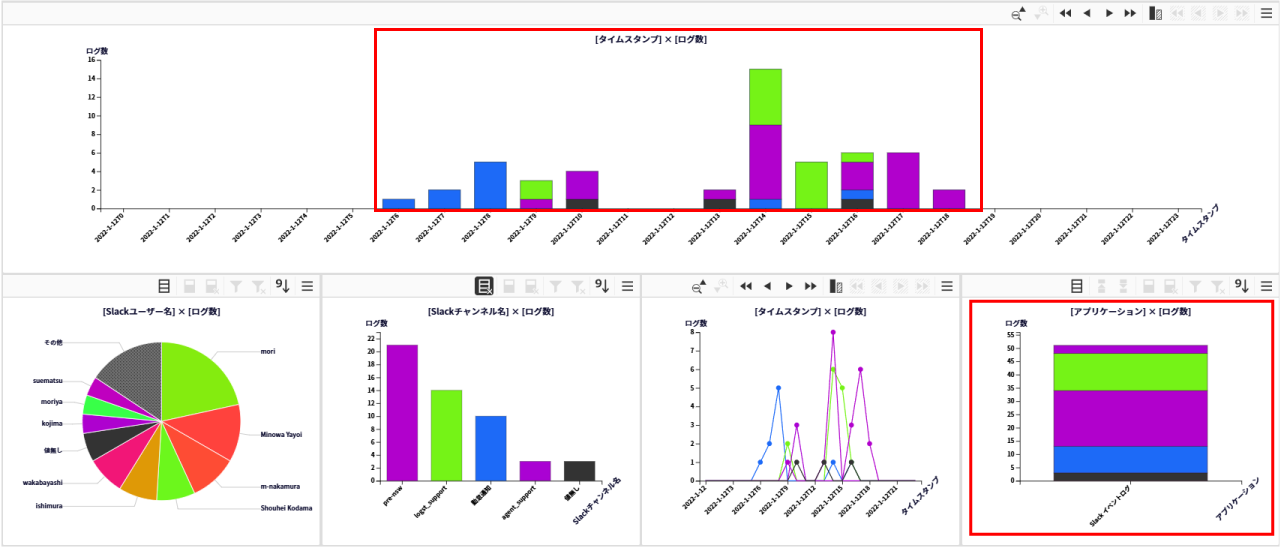
5.色設定
色設定は、グラフの色を設定するための機能です。色設定は「既定色、単色、テーマ色」から選択できます。また、項目ごとに色を設定することも可能です。
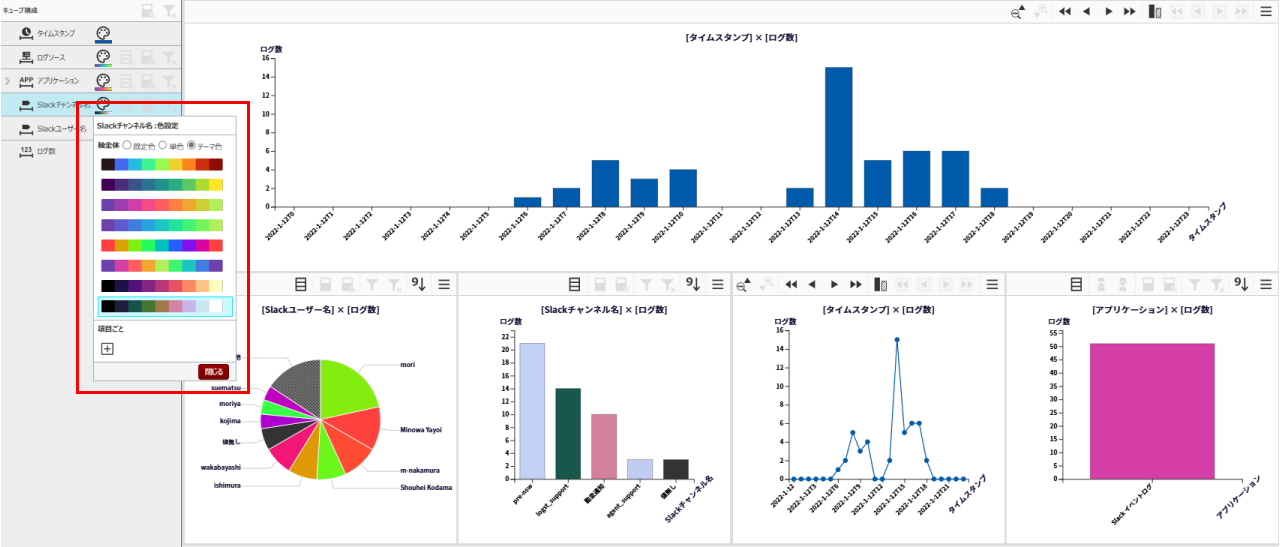
6.グラフ設定
グラフの表示形式やデータ等を変更するための機能です。
6-1. グラフ種類の選択
グラフの種類を「棒グラフ、ドーナツグラフ、折れ線グラフ、円グラフ、散布図」のいずれかに変更できます。
6-2. 軸・データの選択
グラフの軸・データを変更するための機能です。
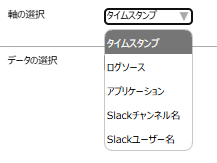
6-3. 日曜日協調
本機能をオンにすると、日曜日が赤背景色で表示されるようになります。
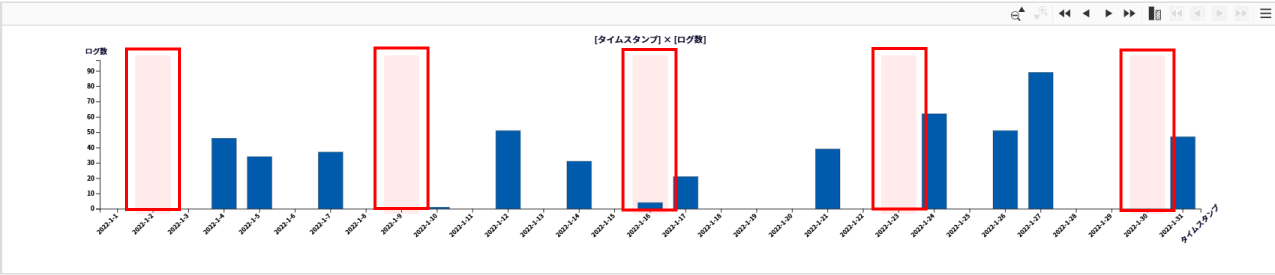
6-4. データ値表示
本機能をオンにすると、グラフにデータ値が表示されるようになります。
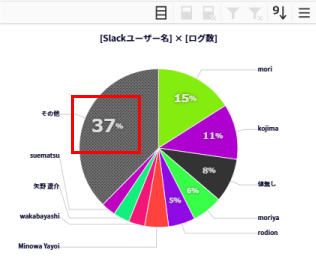
6-5. 平均値表示
本機能をオンにすると、グラフに平均値が表示されるようになります。
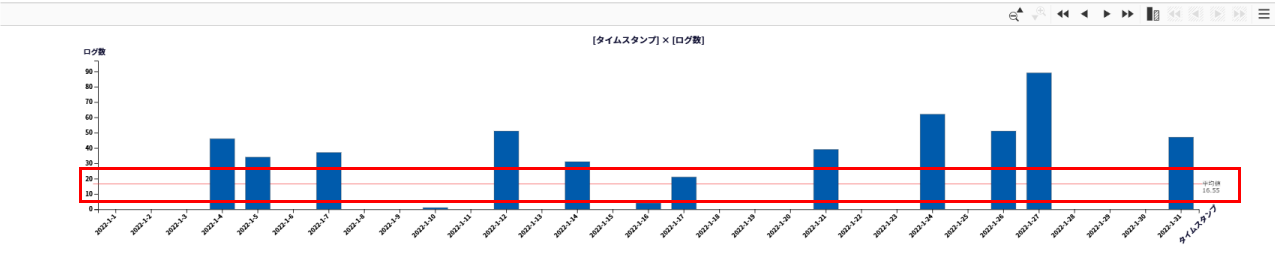
6-5. 中央値表示
本機能をオンにすると、グラフに中央値が表示されるようになります。
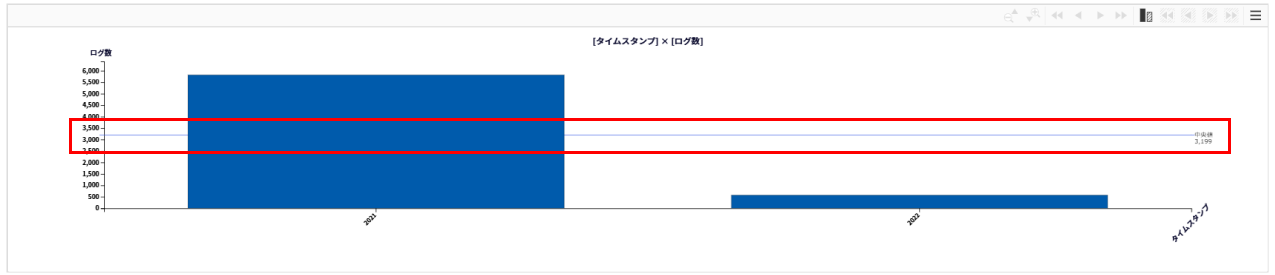
7.ドリルスルー
ドリルスルーは、現在の分析期間・条件でログを検索する機能です。
7-1. データを選択して、ドリルスルーをクリックします。
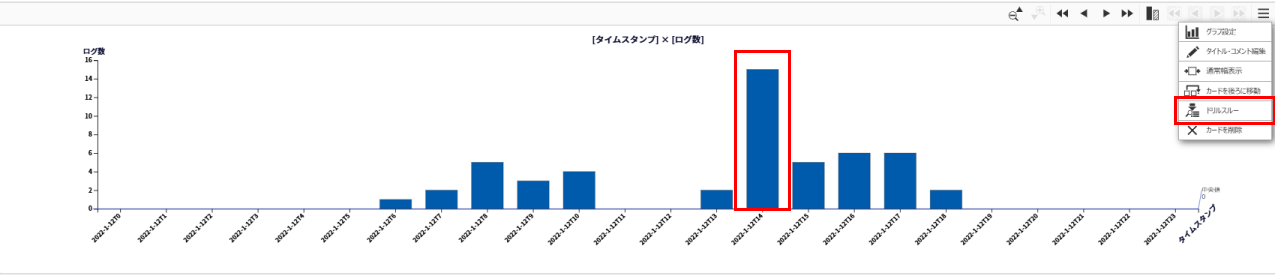
7-2. [1]で選択したデータのログ検索結果が表示されます。
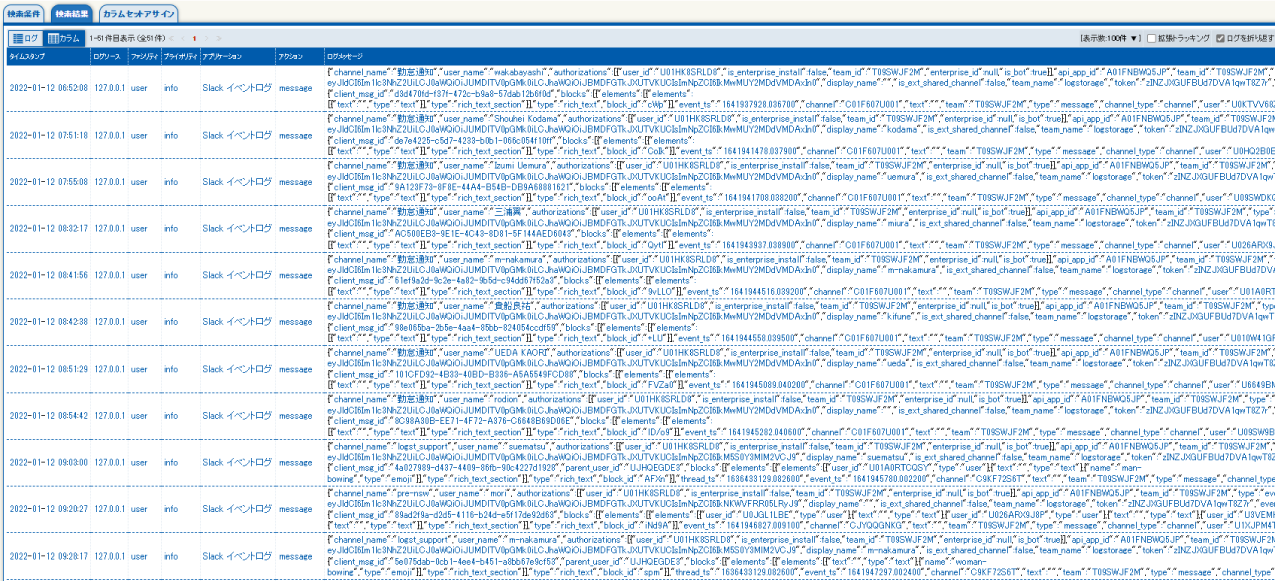
8.タイトル・コメント編集
グラフのタイトルを任意に編集できます。また、コメントを残すことも可能です。
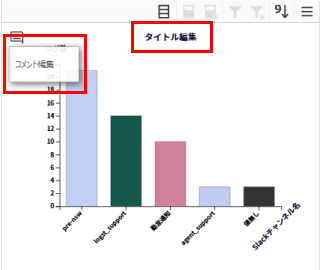
9.保存機能
インサイト・ボードでは、以下を保存できます。
| 保存対象 | 概要 |
|---|---|
| 分析期間 | インサイト・ボードで設定した分析期間を保存できます。 分析期間を保存していない場合、インサイト・ボードを再表示すると、直近31日間のデータが表示されます。 |
| 分析条件 | インサイト・ボードで設定した分析条件を保存できます。 例:フィルター、積み上げ、ハイライト、ドリルダウン...等 |
| 諸機能の設定 | インサイト・ボードの諸機能の設定を保存できます。 例:色設定、グラフ種類の設定、日曜日強調の設定…等 |
10.ボードリスト
ボードリストでは、登録したインサイト・ボードをリスト形式で表示します。分析目的ごとに複数のインサイド・ボードを作成して、それらを素早く参照することが可能です。